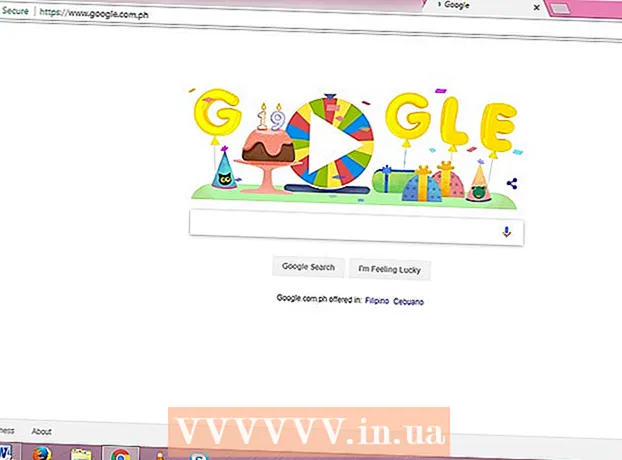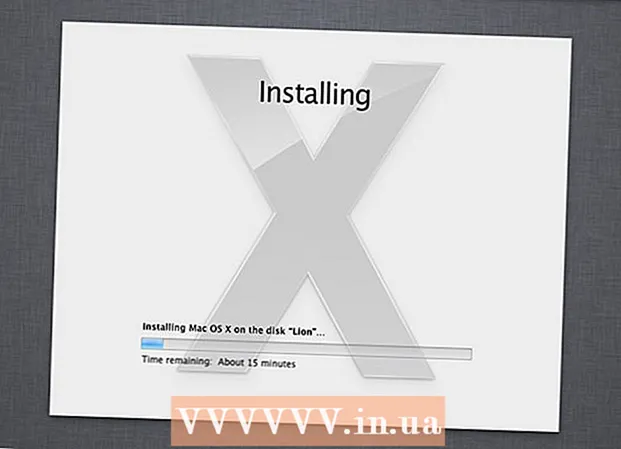Yazar:
Judy Howell
Yaratılış Tarihi:
25 Temmuz 2021
Güncelleme Tarihi:
1 Temmuz 2024
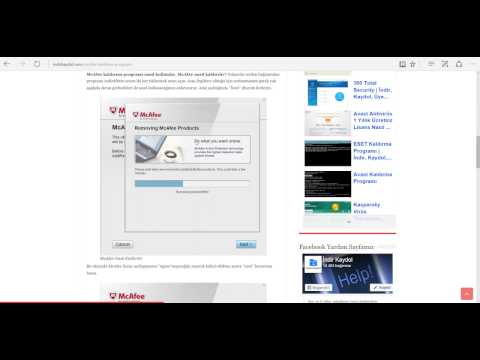
İçerik
- Adım atmak
- Yöntem 1/2: Windows'ta McAfee ürünlerini kaldırma
- Yöntem 2/2: McAfee ürünlerini OS X'te kaldırma
- İpuçları
McAfee Security Center, virüsleri, casus yazılımları ve diğer kötü amaçlı yazılımları algılamaya yardımcı olan bir virüsten koruma yazılımı aracıdır. Satın almadan önce bilgisayarınıza zaten yüklenmiş olabilir. McAfee'yi kaldırmak çok zor olabilir ve ortalama bir programı kaldırmaktan daha fazla çalışma gerektirir.
Adım atmak
Yöntem 1/2: Windows'ta McAfee ürünlerini kaldırma
 Denetim Masası'nı açın. Buna Başlat menüsünden erişebilirsiniz. Windows 8 kullanıyorsanız, masaüstünün sol alt köşesindeki Windows simgesine sağ tıklayın ve "Denetim Masası" nı seçin
Denetim Masası'nı açın. Buna Başlat menüsünden erişebilirsiniz. Windows 8 kullanıyorsanız, masaüstünün sol alt köşesindeki Windows simgesine sağ tıklayın ve "Denetim Masası" nı seçin  "Programlar ve Özellikler" i seçin veya "Program kaldır" ı tıklayın.
"Programlar ve Özellikler" i seçin veya "Program kaldır" ı tıklayın.- Windows XP kullanıyorsanız, "Program Ekle veya Kaldır" ı seçin.
 McAfee Güvenlik Merkezi'ni seçin ve tıklayın.Kaldır. Bu işe yaramazsa okumaya devam edin.
McAfee Güvenlik Merkezi'ni seçin ve tıklayın.Kaldır. Bu işe yaramazsa okumaya devam edin.  Tüm pencereleri kapatın ve bilgisayarı yeniden başlatın. Bu, hiçbir ek işlemin çalışmamasını sağlar.
Tüm pencereleri kapatın ve bilgisayarı yeniden başlatın. Bu, hiçbir ek işlemin çalışmamasını sağlar.  Başlat'a tıklayın ve arayın "services.msc". Arama sonuçlarından seçin.
Başlat'a tıklayın ve arayın "services.msc". Arama sonuçlarından seçin.  Her bir McAfee listesine sağ tıklayın ve "Özellikler" i seçin.
Her bir McAfee listesine sağ tıklayın ve "Özellikler" i seçin. Tıkla.Genel sekmesi. "Başlangıç Türü" menüsünü tıklayın ve "Devre Dışı" seçeneğini seçin.
Tıkla.Genel sekmesi. "Başlangıç Türü" menüsünü tıklayın ve "Devre Dışı" seçeneğini seçin.  Tıkla.Kurtarma sekmesi. Hizmetin çalışmaması durumunda "İşlem Yapma" seçeneğini seçin.
Tıkla.Kurtarma sekmesi. Hizmetin çalışmaması durumunda "İşlem Yapma" seçeneğini seçin.  Bilgisayarı yeniden başlatın. Bilgisayarın yeniden başlatılması sırasında hiçbir McAfee hizmeti çalışmamalıdır.
Bilgisayarı yeniden başlatın. Bilgisayarın yeniden başlatılması sırasında hiçbir McAfee hizmeti çalışmamalıdır.  McAfee kurulumunu tekrar silin. Denetim Masasına geri dönün ve McAfee'yi yeniden kaldırmayı deneyin. McAfee, artık hiçbir hizmeti çalışmadığı için başarıyla kaldıracaktır. Bu işe yaramazsa okumaya devam edin.
McAfee kurulumunu tekrar silin. Denetim Masasına geri dönün ve McAfee'yi yeniden kaldırmayı deneyin. McAfee, artık hiçbir hizmeti çalışmadığı için başarıyla kaldıracaktır. Bu işe yaramazsa okumaya devam edin.  McAfee Tüketici Ürünü Kaldırma aracını indirin. MCPR aracı küçüktür (3MB) ve McAfee web sitesinden ücretsiz olarak edinilebilir. MCPR aşağıdaki programları kaldıracaktır:
McAfee Tüketici Ürünü Kaldırma aracını indirin. MCPR aracı küçüktür (3MB) ve McAfee web sitesinden ücretsiz olarak edinilebilir. MCPR aşağıdaki programları kaldıracaktır: - McAfee Güvenlik Merkezi
- McAfee Gizlilik Hizmeti
- McAfee Veri Yedekleme
- McAfee Personal Firewall Plus
- McAfee Easy Network
- McAfee AntiSpyware
- McAfee Network Manager
- McAfee SpamKiller
- McAfee VirusScan
- McAfee SiteAdvisor
- McAfee Kablosuz Ağ Güvenliği
 İndirilen dosyaya sağ tıklayın ve "Yönetici Olarak Çalıştır" ı seçin.
İndirilen dosyaya sağ tıklayın ve "Yönetici Olarak Çalıştır" ı seçin. Tıklayın.Sonraki kaldırma işlemini başlatmak için.
Tıklayın.Sonraki kaldırma işlemini başlatmak için. - Bazı kullanıcılar, MCPR aracı Güvenli Modda çalışırken daha iyi sonuçlar bildirmektedir.
 Tıklamak .Evet Kullanıcı Hesabı Denetimi (UAC) penceresi göründüğünde. UAC, sistem dosyalarında yetkisiz değişiklikleri önlemeye çalışan bir sistem koruyucusudur.
Tıklamak .Evet Kullanıcı Hesabı Denetimi (UAC) penceresi göründüğünde. UAC, sistem dosyalarında yetkisiz değişiklikleri önlemeye çalışan bir sistem koruyucusudur.  "Son Kullanıcı Lisans Sözleşmesi" ni (EULA) kabul edin. Kabul etmek için İleri'yi tıklayın. Devam etmek için Captcha'yı girin.
"Son Kullanıcı Lisans Sözleşmesi" ni (EULA) kabul edin. Kabul etmek için İleri'yi tıklayın. Devam etmek için Captcha'yı girin.  Kaldırma işlemini tamamlamak için bilgisayarınızı yeniden başlatın. "Temizleme Başarılı" mesajı göründüğünde prosedürün tamamlandığını fark edeceksiniz. McAfee'yi tamamen kaldırmak için bilgisayarı yeniden başlatmanız gerekecek.
Kaldırma işlemini tamamlamak için bilgisayarınızı yeniden başlatın. "Temizleme Başarılı" mesajı göründüğünde prosedürün tamamlandığını fark edeceksiniz. McAfee'yi tamamen kaldırmak için bilgisayarı yeniden başlatmanız gerekecek. - MCPR aracı silme işleminin başarısız olduğunu belirtirse, Günlükleri Görüntüle düğmesini tıklayın. Günlük, Not Defteri'nde açılacaktır. Dosya'yı tıklayın ve Farklı Kaydet'i seçin. Günlüğü masaüstünüzde MCPR_date.txt adı altında bir yere kaydedin. Yardım için McAfee Teknik Desteği arayın. Hatayı aramasına yardımcı olması için günlük dosyasını verin.
Yöntem 2/2: McAfee ürünlerini OS X'te kaldırma
 Uygulamalar klasörünüzü açın.
Uygulamalar klasörünüzü açın. "McAfee Internet Security Uninstaller" a çift tıklayın.
"McAfee Internet Security Uninstaller" a çift tıklayın. "SiteAdvisor'ı Kaldır" kutusunu işaretleyin.
"SiteAdvisor'ı Kaldır" kutusunu işaretleyin. Tıklayın.Sürekli.
Tıklayın.Sürekli. Yönetici şifrenizi girin ve tıklayın.TAMAM MI.
Yönetici şifrenizi girin ve tıklayın.TAMAM MI. Tıklayın.Bitiş kaldırma tamamlandığında. McAfee kaldırılmayı reddederse, okumaya devam edin.
Tıklayın.Bitiş kaldırma tamamlandığında. McAfee kaldırılmayı reddederse, okumaya devam edin.  "Git" e tıklayın ve "Yardımcı Programlar" ı seçin.
"Git" e tıklayın ve "Yardımcı Programlar" ı seçin. "Terminal" i açın.
"Terminal" i açın. Aşağıdaki komutu yazın ve tuşuna basın.Dönüş:
Aşağıdaki komutu yazın ve tuşuna basın.Dönüş:- / usr / local / McAfee / uninstallMSC
 Yönetici şifrenizi girin ve tuşuna basın.Dönüş. Şifreyi yazarken herhangi bir karakter görmüyorsunuz.
Yönetici şifrenizi girin ve tuşuna basın.Dönüş. Şifreyi yazarken herhangi bir karakter görmüyorsunuz.  Kaldırma işleminin tamamlandığına dair bir mesaj alana kadar bekleyin. Prosedür başarılı olduysa, aşağıdaki mesajı alacaksınız:
Kaldırma işleminin tamamlandığına dair bir mesaj alana kadar bekleyin. Prosedür başarılı olduysa, aşağıdaki mesajı alacaksınız: - UIFramework Başarıyla Kaldırıldı
İpuçları
- Norton ve McAfee'yi kaldırmada sorun yaşıyorsanız, her zaman MSCONFIG> Başlangıç ve Hizmetler sekmesinde hiçbir şeyin devre dışı bırakılmadığından emin olun. Kaldırılacak yazılımla ilgili bir şeyin devre dışı bırakılması sorunlara neden olabilir.
- SecurityCenter'ı kaldırmak için VirusScan, Personal Firewall, Privacy Service ve SpamKiller'ı kaldırmanız gerekir.